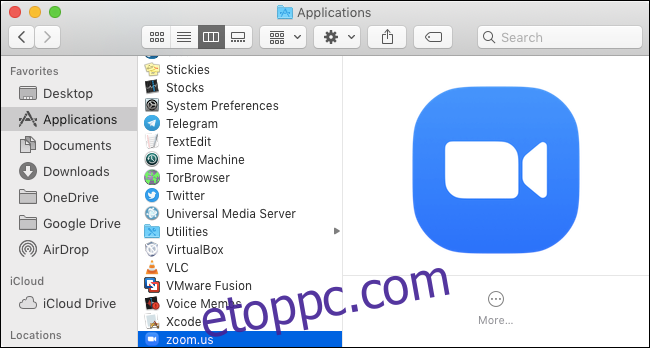A Zoom, a népszerű videokonferencia-alkalmazás ma forró vízben van. A Mac verzió egy titkos webszervert futtat a háttérben – még az eltávolítás után is! –, amellyel újratelepíthető a Zoom, és még a videokamerája is bekapcsolható.
Ha kíváncsi arra, hogy Önt érinti-e – esetleg nem biztos abban, hogy valaki telepítette-e valaha a Zoomot a Mac számítógépére, majd eltávolította azt – a következőképpen ellenőrizheti.
Annak megtekintéséhez, hogy telepítve van-e a fő Zoom alkalmazás, nyissa meg a Finder alkalmazást, válassza az Alkalmazások lehetőséget, és keresse meg a „zoom.us” címet a listában. Ha telepítve van ez az alkalmazás, akkor szinte biztosan fut a webszerver.
De még ha nincs is itt az alkalmazás, a webszerver továbbra is futni fog a háttérben, ha valaha is telepítette, majd eltávolította a Zoom alkalmazást.
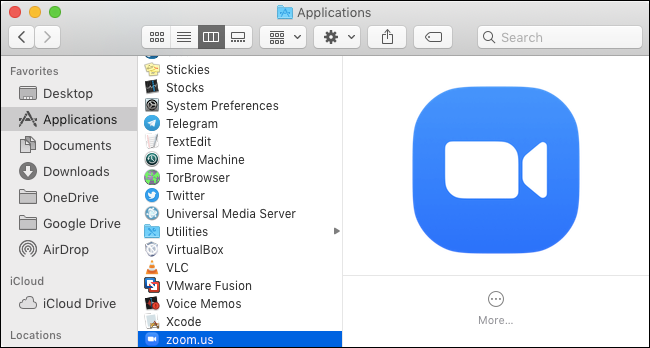
Ha ellenőrizni szeretné, hogy a kiszolgáló fut-e, nyissa meg a Terminál ablakot. Ehhez nyomja meg a Command+Space billentyűkombinációt a Spotlight keresés megnyitásához, írja be a „Terminal” kifejezést, és nyomja meg az Enter billentyűt. Menjen a Finder > Applications > Utilities > Terminal menüpontra is.
Annak megállapításához, hogy a webszerver fut-e, írja be a következő parancsot, és nyomja meg az Enter billentyűt:
lsof -i :19421
Ha azt látja, hogy fut egy „ZoomOpene” folyamat, akkor a webszerver a háttérben fut. Ha nem, akkor nem.
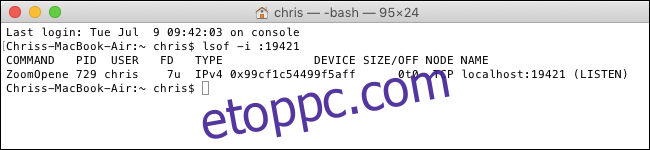
Ha azt látja, hogy fut a Zoom webszervere, és teljesen eltávolítani szeretné a Zoom-ot a rendszerből, futtassa a következő parancsokat.
Ezek azt feltételezik, hogy először eltávolította a Zoom alkalmazást az Alkalmazások mappából. Ha még nem tette meg, a Zoom frissítés valószínűleg újra engedélyezi a webszervert.
pkill ZoomOpener rm -rf ~/.zoomus

ha szeretné megtartani a Zoom alkalmazást, LifehackerGyors útmutatója rámutat, hogy a biztonság érdekében engedélyeznie kell a „Videó kikapcsolása, amikor csatlakozunk egy értekezlethez” opciót. Jonathan Leitschuh eredetije közzététel további információkat ad a problémáról.
A böngésző alapú videokonferencia-alkalmazások jobb megoldást jelenthetnek a jövőben – ha csak egy alkalmazást használ böngészőben anélkül, hogy telepített volna szoftvert, az nem tud ilyen csúnya dolgokat végrehajtani a Mac-en vagy PC-n.
ProTip: Csak távolítsa el az összes találkozóalkalmazást a számítógépéről. Használja az értekezlet-kliens böngészőverzióját. Most jól működnek. Az alkalmazások a háttérben futnak dolgokat, és nem is fogok belemenni az olyan hülyeségekbe, amelyekre a CPU-időt pazarolják, amikor az esetek 99,9%-ában soha nem is használja őket.
— SwiftOnSecurity (@SwiftOnSecurity) 2019. július 9